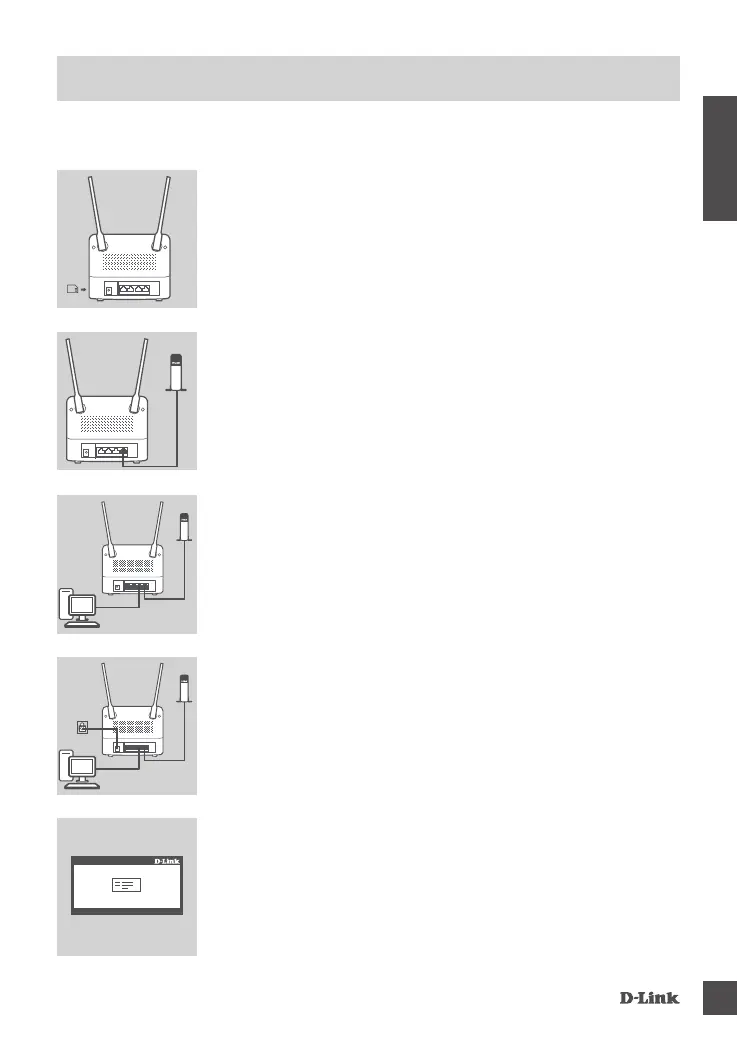DWR-953V2
5
DEUTSCH
Stellen Sie sicher, dass Ihr DWR-953V2 AC1200 Gigabit Kat.6 LTE Router ausgeschaltet ist, bevor
Sie die folgenden Schritte durchführen.
Schritt 1:
Wenn Sie eine LTE-Verbindung herstellen, stecken Sie eine
Standard-USIM-Karte in den SIM-Karteneinschub an der Seite des
Routers.
Hinweis: Versuchen Sie nicht, eine Nano- oder Micro-SIM-Karte in
den SIM-Karteneinschub zu stecken.
Schritt 2:
Falls Sie diesen Router an ein Modem anschließen, stecken Sie
ein Ende eines Ethernet-Kabels in den Gigabit WAN/LAN-Port auf
der Rückseite des Routers und das andere Ende in Ihr verkabeltes
Gerät, mit dem Sie eine Internetverbindung herstellen.
Hinweis: Standardmäßig wird bei der Verbindung mit einem Modem
die LTE-Verbindung als primäre WAN-Verbindung verwendet. Der
Router nutzt automatisch die Verbindung über Kabel, falls die LTE-
Verbindung nicht verfügbar ist.
Schritt 3:
Stecken Sie das mitgelieferte Ethernet-Kabel in den LAN-Port auf
der Rückseite des DWR-953V2 und in einen freien Ethernet-Port
des Computers, den Sie zum Kongurieren des Geräts verwenden
wollen.
SIM-
Karte
Router
Router
PC
Modem
Schritt 5:
Den DWR-953V2 AC1200 Gigabit Kat.6 LTE Router kongurieren:
Öffnen Sie einen Webbrowser und geben Sie 192.168.0.1 auf der
Adresszeile ein.
Geben Sie als Benutzernamen admin ein und lassen Sie das Feld
für das Kennwort leer.
Schritt 4:
Schließen Sie das Netzteil an den Stromeingang auf der Rückseite
Ihres DWR-953V2 AC1200 Gigabit Kat.6 LTE Router an. Stecken
Sie das Netzteil in eine Wandsteckdose oder Steckdosenleiste und
drücken Sie die Ein-/Aus-Taste.
Die LED-Betriebsanzeige des Routers leuchtet auf. Das zeigt an,
dass der Router mit Strom versorgt wird.
Router
Modem
PC
Router
Modem
EiNRiCHTuNG DES PRoDuKTS
